Definir onde uma categoria é exibida
6 min de leitura
Você pode decidir onde deseja exibir cada uma das suas categorias. Encontre o lugar perfeito que funciona para o seu site.
Etapa 1 | Defina se a categoria está disponível para exibição
Se você quiser exibir uma categoria no seu site online, ative a alavanca Ativar. Quando você desativa a alavanca, a categoria fica oculta em quase todos os lugares.
Qual é a diferença entre categorias ativas e inativas?
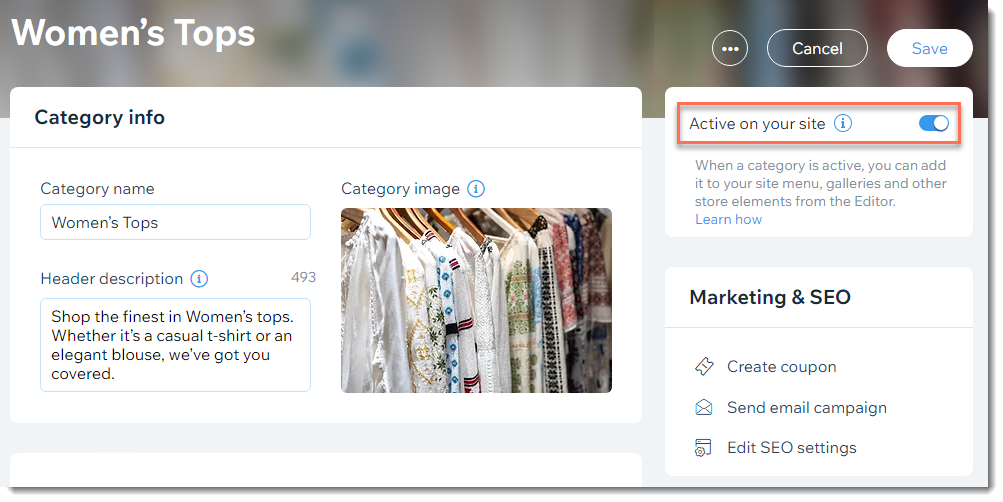
Importante:
Ao desativar a alavanca Ativar para uma categoria que foi exibida anteriormente, certifique-se de verificar seu site:
- Se você vinculou anteriormente uma categoria ao menu do seu site, remova-a para evitar uma página de erro 404.
- Se você a exibiu anteriormente em uma galeria de produtos, defina a galeria para exibir outra categoria ou exclua a galeria da sua página para evitar uma galeria em branco.
Etapa 2 | Escolha se a categoria aparece na lista de categorias
As categorias ativas são adicionadas automaticamente à lista de categorias na página de categorias da sua loja.
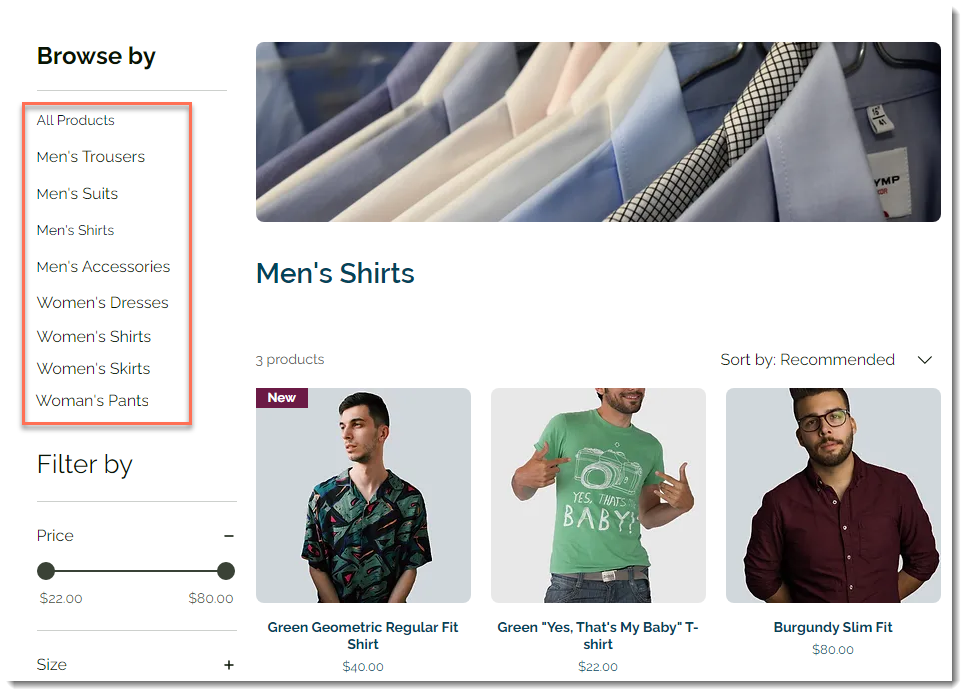
Importante:
A lista de categorias não aparece ao visualizar seu site no mobile. Recomendamos adicionar categorias ao menu do site.
Você pode, no entanto, ocultar uma categoria da lista ou ocultar a lista inteira.
Para ocultar categorias ou a lista de categorias:
- Clique em Menus e páginas
 no lado esquerdo do Editor.
no lado esquerdo do Editor. - Clique em Páginas da loja.
- Clique nas Páginas de categoria.
- Clique duas vezes na página de categoria no Editor.
- Clique em Configurações.
- Clique na aba Barra lateral.
- Selecione Editar lista de categorias.
- Selecione o que você deseja ocultar:
- Ocultar a lista inteira: desative a alavanca Mostrar lista de categorias.
- Ocultar categorias individuais:
- Selecione Personalizar e reordenar a lista manualmente.
- Desmarque a caixa de seleção ao lado da categoria que você deseja ocultar.
Dica:
Aqui você também pode reordenar as categorias na lista.
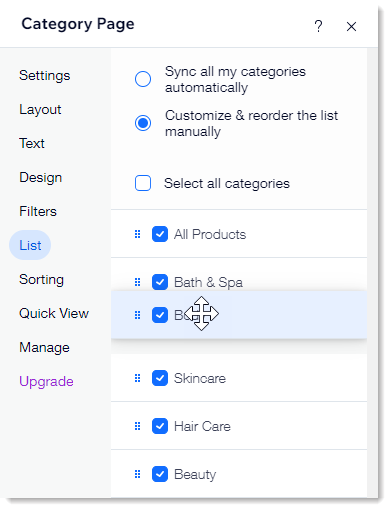
Etapa 3 | (Opcional) Adicione a categoria ao menu do seu site
Cada categoria ativa tem seu próprio URL que você pode adicionar ao seu menu. Você pode querer, por exemplo, exibir sua categoria "Promoções" diretamente no menu do seu site.
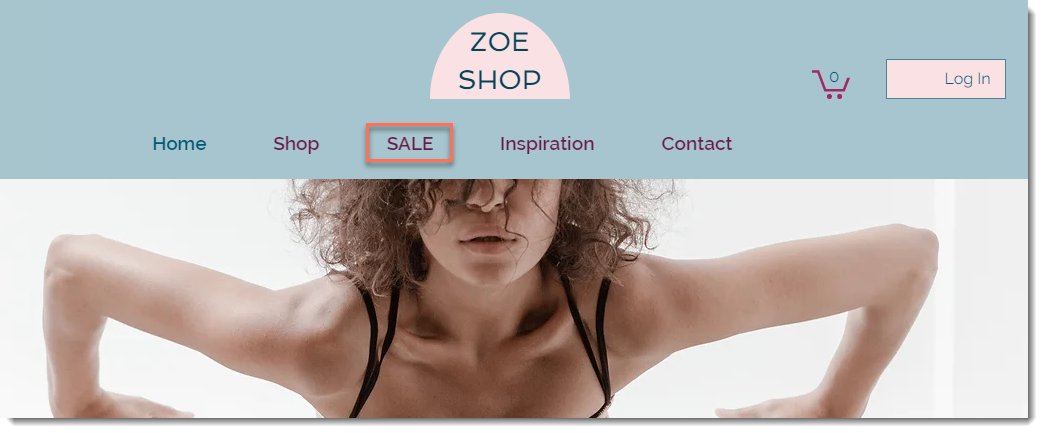
Importante:
Como a página de categoria não exibe a lista de categorias no mobile, adicioná-las ao menu do site é a melhor maneira de facilitar para que seus clientes possam acessá-las.
Para adicionar uma categoria ao menu do site:
- Clique em Menus e páginas
 no lado esquerdo do Editor.
no lado esquerdo do Editor. - Clique em Menu do site.
- Clique no ícone de Link
 na parte inferior.
na parte inferior.
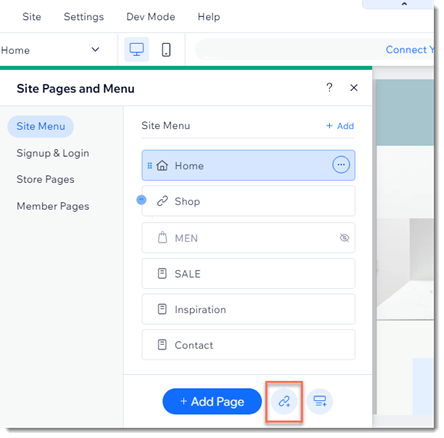
- Selecione Página à esquerda.
- Selecione Página da categoria no dropdown Qual página?.
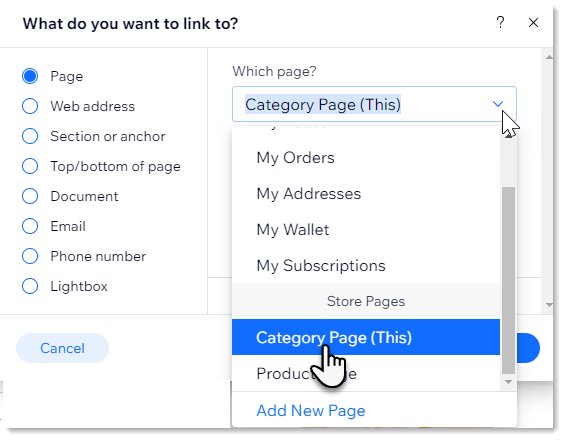
- Selecione a categoria que deseja exibir no dropdown Qual item?.
- Clique em OK.
Etapa 4 | (Opcional) Mostre uma categoria em uma página do site
Você pode adicionar uma galeria de produtos a qualquer página do site e selecionar uma categoria ativa para exibir nela. Por exemplo, você pode exibir seus itens mais populares em uma galeria na página inicial.
Para exibir uma categoria em uma galeria:
- Vá para a página relevante no Editor.
- Acesse o painel Elementos:
- Editor Wix: clique em Elementos
 no lado esquerdo do Editor.
no lado esquerdo do Editor. - Editor X: clique em Elementos
 na parte superior do Editor X.
na parte superior do Editor X.
- Editor Wix: clique em Elementos
- Clique em Loja.
- Arraste a galeria de produtos ou galeria slider para sua página.
- Clique na galeria duas vezes.
- Clique em Selecionar categoria
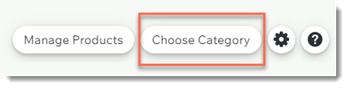
- Selecione a categoria que deseja exibir.
Saiba como adicionar categorias ao menu do seu site.
Perguntas frequentes
Minhas categorias têm seu próprio URL?
Posso exibir uma categoria na minha página do site exclusiva para membros?
O que acontece se alguém clicar em um link para uma categoria que eu ocultei?
Posso usar categorias inativas para cupons e descontos?
Posso usar uma categoria como filtro?
Esse artigo foi útil?
|